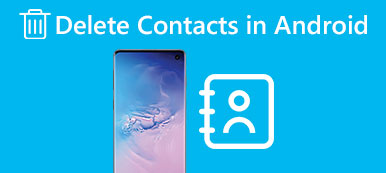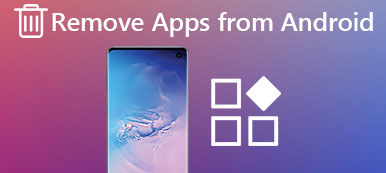Η λειτουργία Κάδος Απορριμμάτων και Κάδος Ανακύκλωσης σε συσκευές Android λειτουργεί ως δίχτυ ασφαλείας, εμποδίζοντας τους χρήστες να διαγράψουν κατά λάθος οριστικά σημαντικά αρχεία και δεδομένα. Όταν διαγράφετε αρχεία, εικόνες ή έγγραφα στο Android, μετακινούνται στον φάκελο απορριμμάτων, όπου παραμένουν προσωρινά μέχρι να επιλέξετε να αδειάσετε τον κάδο απορριμμάτων. Ωστόσο, η διατήρηση περιττών αρχείων στον κάδο απορριμμάτων μπορεί να καταναλώσει χώρο αποθήκευσης και να επιβραδύνει τη συσκευή σας. Τώρα, θα σας δείξουμε πώς να διαγράψετε τα σκουπίδια στο Android συσκευές, επισημαίνοντας διάφορες μεθόδους και παρέχοντας συμβουλές για την αποτελεσματική διαχείριση του αποθηκευτικού χώρου της συσκευής σας.

- Μέρος 1. Επωφεληθείτε από το άδειασμα του κάδου απορριμμάτων Android
- Μέρος 2. Αδειάστε τον κάδο απορριμμάτων στο τηλέφωνο Android
- Μέρος 3. Απώλεια δεδομένων; Ανακτήστε τα χαμένα δεδομένα με ασφάλεια
- Μέρος 4. Συνήθεις ερωτήσεις για την εκκαθάριση απορριμμάτων στο Android
Μέρος 1. Επωφεληθείτε από το άδειασμα του κάδου απορριμμάτων Android
Οι περισσότεροι χρήστες Android μπορεί να αναρωτιούνται πού βρίσκεται ο Κάδος απορριμμάτων στο Android. Σε αντίθεση με τα παραδοσιακά λειτουργικά συστήματα επιτραπέζιων υπολογιστών, το Android δεν διαθέτει τυπικό φάκελο απορριμμάτων Android ή εικονίδιο κάδου ανακύκλωσης στην αρχική οθόνη. Αντίθετα, η λειτουργία του κάδου απορριμμάτων ποικίλλει ανάλογα με την έκδοση Android και τον κατασκευαστή. Οι περισσότερες συσκευές Android διαθέτουν έναν φάκελο Κάδος Απορριμμάτων ή Κάδος Ανακύκλωσης στην εφαρμογή διαχείρισης αρχείων, όπου τα διαγραμμένα στοιχεία αποθηκεύονται προσωρινά πριν διαγραφούν οριστικά. Ο σκοπός αυτής της δυνατότητας είναι να επιτρέπει στους χρήστες να ανακτούν αρχεία που έχουν διαγραφεί κατά λάθος προτού εξαφανιστούν οριστικά.
Μπορείτε να επωφεληθείτε από αυτό αφού διαγράψετε όλη την προσωρινή μνήμη στις συσκευές σας Android.
1. Ελεύθερος χώρος αποθήκευσης: Τα αρχεία στον κάδο απορριμμάτων εξακολουθούν να καταλαμβάνουν χώρο αποθήκευσης μετά από εσάς να διαγράψετε αρχεία στο Android. Μπορείτε να ανακτήσετε αυτόν τον χώρο και να τον χρησιμοποιήσετε για άλλους σκοπούς αδειάζοντας τον κάδο απορριμμάτων.
2. Βελτιώστε την απόδοση της συσκευής: Ένας ακατάστατος φάκελος απορριμμάτων μπορεί να επιβραδύνει τη συσκευή σας, καθώς αυξάνει το φορτίο στο σύστημα αποθήκευσης. Το άδειασμα του κάδου απορριμμάτων μπορεί να συμβάλει στη βελτίωση της απόδοσης της συσκευής.
3. Αποτρέψτε τις ακούσιες αποκαταστάσεις: Εάν ξεχάσετε ότι έχετε διαγράψει ορισμένα αρχεία και αργότερα αποφασίσετε να τα ανακτήσετε, ενδέχεται να επαναφέρετε κατά λάθος παλαιότερες εκδόσεις από τον κάδο απορριμμάτων, με αποτέλεσμα να προκληθεί σύγχυση και απώλεια δεδομένων.
Μέρος 2. Αδειάστε τον κάδο απορριμμάτων στο τηλέφωνο Android
Η διαδικασία εκκένωσης των απορριμμάτων σε συσκευές Android διαφέρει από συσκευή σε συσκευή. Ακολουθούν τα γενικά βήματα για να αδειάσετε τον κάδο απορριμμάτων:
Μέθοδος 1: Χρήση του τοπικού διαχειριστή αρχείων
Οι περισσότερες συσκευές Android έχουν οριστεί με ενσωματωμένο διαχειριστή αρχείων ή διαχειριστή της συσκευής, επιτρέποντάς σας να διαχειρίζεστε αρχεία και φακέλους, συμπεριλαμβανομένου του κάδου απορριμμάτων. Δείτε πώς μπορείτε να αδειάσετε τον κάδο απορριμμάτων χρησιμοποιώντας την ενσωματωμένη διαχείριση αρχείων:
Βήμα 1 Μεταβείτε στο συρτάρι εφαρμογών ή στην αρχική οθόνη της συσκευής σας και εντοπίστε το File Manager εφαρμογή. Εάν δεν μπορείτε να το βρείτε, ίσως χρειαστεί να κάνετε λήψη μιας εφαρμογής διαχείρισης αρχείων τρίτου κατασκευαστή από το Google Play Store.
Βήμα 2 Στη διαχείριση αρχείων, αναζητήστε ένα φάκελο με το όνομα σκουπίδια or Recycle Bin. Η θέση του φακέλου μπορεί να αλλάξει ανάλογα με τον κατασκευαστή της συσκευής και την έκδοση Android. Συνήθως, μπορείτε να το βρείτε στον κύριο κατάλογο αποθήκευσης.
Βήμα 3 Αγγίξτε το σκουπίδια or Recycle Bin φάκελο για να το ανοίξετε. Εδώ, θα δείτε όλα τα αρχεία που έχετε προηγουμένως διαγράψει.
Βήμα 4 Στο φάκελο του κάδου απορριμμάτων, θα πρέπει να δείτε μια επιλογή για Αδειάστε ή Διαγράψτε όλα τα αρχεία. Πατήστε σε αυτήν την επιλογή για να αφαιρέσετε οριστικά όλα τα αρχεία από τον κάδο απορριμμάτων. Επιβεβαιώστε την ενέργεια όταν σας ζητηθεί.

Μέθοδος 2: Χρήση διαχειριστή αρχείων τρίτου μέρους
Εάν η συσκευή σας Android δεν διαθέτει ενσωματωμένη διαχείριση αρχείων ή εάν προτιμάτε πρόσθετες λειτουργίες και προσαρμογή, μπορείτε να χρησιμοποιήσετε μια εφαρμογή τρίτου κατασκευαστή για να αποκτήσετε πρόσβαση και να διαχειριστείτε τον κάδο απορριμμάτων ή τα ανεπιθύμητα μηνύματα κειμένου ελεύθερα και εύκολα.
Διαχειριστείτε αποτελεσματικά τον αποθηκευτικό χώρο Android
MobieTrans είναι το πιο προτεινόμενο εργαλείο τόσο για χρήστες κινητών όσο και για επιτραπέζιους υπολογιστές. Αυτή η εφαρμογή διαθέτει διαχείριση αρχείων πισίνας, μεταφορά δεδομένων και δημιουργία αντιγράφων ασφαλείας σε μία στάση. Και δεν υπάρχει όριο μεταξύ συσκευών Android και iOS. Όλοι οι χρήστες μπορούν να διατηρήσουν τον εσωτερικό χώρο αποθήκευσης οργανωμένο και αποτελεσματικά.

4,000,000 + Λήψεις
Εισαγάγετε, διαγράψτε, μετονομάστε και διαχειριστείτε τις φωτογραφίες, τα μηνύματά σας και άλλα.
Μεταφέρετε τα δεδομένα Android στον υπολογιστή σας χωρίς απώλεια δεδομένων και καθυστερήσεις.
Δημιουργήστε αντίγραφα ασφαλείας των δεδομένων της συσκευής σας μεταξύ συσκευών και υπολογιστών Android και iOS.
Κάντε ένα κλικ για να συγχρονίσετε και να μεταφέρετε γρήγορα όλες τις πληροφορίες που θέλετε.
Συμβατό με τις πιο πρόσφατες σειρές iPhone και συσκευές Android.
Βήμα 1 Εγκαταστήστε και εκκινήστε το MobieTrans στον υπολογιστή σας. Στη συνέχεια, συνδέστε τη συσκευή σας Android στον υπολογιστή μέχρι να δείτε τις πληροφορίες της συσκευής στην επιφάνεια εργασίας σας.

Βήμα 2 Στη συνέχεια, μπορείτε να προβάλετε όλους τους τύπους δεδομένων στην αριστερή λίστα. Μπορείτε να μεταφέρετε, να διαχειριστείτε ή να δημιουργήσετε αντίγραφα ασφαλείας δεδομένων μεταξύ Android και υπολογιστή/iPhone σύμφωνα με τις ανάγκες σας.
Εισάγετε το Φωτογραφίες και επιλέξτε τις φωτογραφίες-στόχους για μεταφορά.

Βήμα 3 Τώρα, μπορείτε να κάνετε κλικ στα κουμπιά στο επάνω μενού για μεταφορά, διαγραφή ή δημιουργία αντιγράφων ασφαλείας δεδομένων και περιμένετε έως ότου δείτε την ειδοποίηση για μια επιτυχημένη κίνηση.
Διαχειριστείτε τον κάδο απορριμμάτων Android μέσω της εφαρμογής Google Photos
Εδώ είναι πολλές διαθέσιμες εφαρμογές για Ανάκτηση φωτογραφιών Android επισης. Εάν χρησιμοποιείτε το Google Photos εφαρμογή για τη διαχείριση των φωτογραφιών και των βίντεό σας, διαθέτει επίσης μια λειτουργία κάδου απορριμμάτων όπου αποθηκεύονται προσωρινά τα διαγραμμένα αρχεία πολυμέσων. Δείτε πώς μπορείτε να αδειάσετε τα σκουπίδια χρησιμοποιώντας την εφαρμογή Google Photos:
Βήμα 1 Εκκίνηση του Google Photos εφαρμογή στη συσκευή σας Android και κάντε κλικ στο Βιβλιοθήκη κουμπί στο κάτω μέρος για πρόσβαση στο κύριο μενού.
Βήμα 2 Στο Βιβλιοθήκη, πατήστε σκουπίδια για να δείτε όλες τις φωτογραφίες και τα βίντεο που έχετε διαγράψει.
Αγγίξτε το τριών σημείων μενού (έλλειψη) στην επάνω δεξιά γωνία της οθόνης. Από το αναπτυσσόμενο μενού, επιλέξτε Αδειος κάδος. Επιβεβαιώστε την ενέργεια όταν σας ζητηθεί.

Μέθοδος 3: Χρήση της εφαρμογής Gallery (Συγκεκριμένη για τη συσκευή)
Ορισμένες συσκευές Android, όπως η σειρά Samsung, διαθέτουν ενσωματωμένη εφαρμογή συλλογής που σας επιτρέπει να διαχειρίζεστε φωτογραφίες και βίντεο. Εάν η συσκευή σας διαθέτει μια εφαρμογή συλλογής, ενδέχεται να διαθέτει επίσης μια λειτουργία απορριμμάτων. Δείτε πώς μπορείτε να αδειάσετε τα σκουπίδια χρησιμοποιώντας την εφαρμογή συλλογής (τα βήματα μπορεί να διαφέρουν ανάλογα με τη συσκευή):
Βήμα 1 Βρείτε και ανοίξτε το Φωτογραφίες εφαρμογή στη συσκευή σας Android. Το εικονίδιο μπορεί να μοιάζει με τετράγωνο με βουνά.
Βήμα 2 Αναζητήστε μια επιλογή στην εφαρμογή συλλογής που λέει σκουπίδια, Recycle Bin, ή Πρόσφατα διαγράφηκε. Πατήστε πάνω του για να δείτε τις διαγραμμένες φωτογραφίες και βίντεο.
Βήμα 3 Στο φάκελο του κάδου απορριμμάτων, θα πρέπει να δείτε μια επιλογή για Αδειάστε or Διαγράψτε όλες τις φωτογραφίες και τα βίντεο. Πατήστε σε αυτήν την επιλογή για να αφαιρέσετε οριστικά όλα τα στοιχεία από τον κάδο απορριμμάτων. Επιβεβαιώστε την ενέργεια όταν σας ζητηθεί.

Υπενθύμιση για τη διαχείριση απορριμμάτων
Για να αποτρέψετε μελλοντικά προβλήματα αποθήκευσης και να διατηρήσετε τη συσκευή σας Android ομαλή, λάβετε υπόψη τις ακόλουθες συμβουλές:
1. Αδειάζετε τακτικά τον Κάδο απορριμμάτων: Κάντε συνήθεια να αδειάζετε τα σκουπίδια τακτικά για να ελευθερώσετε χώρο αποθήκευσης και να αποτρέψετε την περιττή ακαταστασία.
2. Δημιουργία αντιγράφων ασφαλείας σημαντικών αρχείων: Πριν αδειάσετε τον κάδο απορριμμάτων, βεβαιωθείτε ότι έχετε δημιουργήσει αντίγραφα ασφαλείας για τυχόν σημαντικά αρχεία ή φωτογραφίες που μπορεί να θέλετε να ανακτήσετε αργότερα.
3. Χρησιμοποιήστε το Cloud Storage: Χρησιμοποιήστε υπηρεσίες αποθήκευσης cloud όπως το Google Drive, το Dropbox ή το OneDrive για την αποθήκευση αρχείων και πολυμέσων, μειώνοντας το φόρτο στον εσωτερικό χώρο αποθήκευσης της συσκευής σας.
4. Διαγραφή μη χρησιμοποιημένων εφαρμογών: Καταργήστε εφαρμογές που δεν χρησιμοποιείτε πλέον για να ελευθερώσετε χώρο αποθήκευσης.
5. Εκκαθάριση προσωρινής μνήμης εφαρμογών: Διαγράψτε περιοδικά την προσωρινή μνήμη μεμονωμένων εφαρμογών για να ελευθερώσετε χώρο αποθήκευσης.
6. Διαχείριση αρχείων λήψης: Ελέγχετε και διαγράφετε τακτικά τις περιττές λήψεις.
7. Μεταφορά αρχείων σε εξωτερικό χώρο αποθήκευσης: Εάν η συσκευή σας το υποστηρίζει, σκεφτείτε να μεταφέρετε αρχεία πολυμέσων σε μια εξωτερική κάρτα SD για να εξοικονομήσετε εσωτερικό χώρο αποθήκευσης.
Μέρος 3. Απώλεια δεδομένων; Ανακτήστε τα χαμένα δεδομένα με ασφάλεια
Έχετε διαγράψει ποτέ λάθος μηνύματα κατά λάθος όταν διαγράφετε τον κάδο απορριμμάτων; Τι μπορείτε να κάνετε σε περίπτωση που χάσατε σημαντικά ή σημαντικά δεδομένα Android; Μην ανησυχείς τώρα! Εδώ είναι ένα άλλο αποτελεσματικό εργαλείο για εσάς - Apeaksoft Android Data Recovery.
Είναι ένα ισχυρό εργαλείο ανάκτησης δεδομένων για συσκευές Android όλων των σειρών. Είναι συμβατό με περισσότερα από 5,000 μοντέλα Android και επιτρέπει στους χρήστες να ανακτούν τα διαγραμμένα και χαμένα δεδομένα χωρίς να ανησυχούν για ιούς ή κακόβουλο λογισμικό. Μπορείτε επίσης να κάνετε προεπισκόπηση των φωτογραφιών, των μηνυμάτων ή άλλων πληροφοριών που θέλετε στην επιφάνεια εργασίας σας χωρίς να πληρώσετε ούτε μια δεκάρα.

4,000,000 + Λήψεις
Εξάγετε σημαντικά δεδομένα Android για δημιουργία αντιγράφων ασφαλείας σε περίπτωση απώλειας δεδομένων.
Ανακτήστε τα τυχαία διαγραμμένα/χαμένα δεδομένα σας. Συμπεριλαμβανομένων μηνυμάτων, φωτογραφιών, επαφών κ.λπ.
Δημιουργήστε αντίγραφα ασφαλείας οποιωνδήποτε πληροφοριών θέλετε από τις φωτογραφίες σας Android με ένα κλικ.
Υποστηρίξτε όλες τις πιο πρόσφατες εκδόσεις τηλεφώνου Android όπως Samsung, Huawei, Xiaomi και άλλα.
Επανεκκινήστε κατεστραμμένες συσκευές Android και διαχειριστείτε τα δεδομένα σας με οργανωμένο τρόπο.
Βήμα 1 Κατεβάστε και εκτελέστε το Apeaksoft Android Data Recovery στον προσωπικό σας υπολογιστή. Στη συνέχεια, εισάγετε το Android Ανάκτηση Δεδομένων τρόπος.

Βήμα 2 Επιλέξτε τον τύπο δεδομένων στην ακόλουθη διεπαφή και συνεχίστε με το Επόμενο επιλογή. Μπορείτε να δημιουργήσετε αντίγραφα ασφαλείας επαφών, μηνυμάτων, πολυμέσων ή όλων σύμφωνα με τις ανάγκες σας.

Βήμα 3 Ακολουθήστε τις οδηγίες που εμφανίζονται στην οθόνη και εξουσιοδοτήστε τη διαδικασία σάρωσης. Στη συνέχεια, θα δείτε όλα τα σαρωμένα στη λίστα. Επιλέξτε το Βαθιά σάρωση εάν θέλετε να λάβετε περισσότερα χαμένα δεδομένα.

Βήμα 4 Στη συνέχεια, μπορείτε να επιλέξετε τα επιθυμητά αρχεία Android και το Ανάκτηση κουμπί για να ανακτήσετε τα σημαντικά δεδομένα.

Μέρος 4. Συνήθεις ερωτήσεις για την εκκαθάριση απορριμμάτων στο Android
Πώς να βρείτε τα σκουπίδια στο Android;
Μπορείτε να χρησιμοποιήσετε File Manager εφαρμογή στο τηλέφωνό σας και εντοπίστε τον εαυτό σας στο Κάδος απορριμμάτων/Ανακύκλωσης, ή ανοίξτε το Τριήρης χαρακτηριστικό και εύρεση σκουπίδια με βάση τις συσκευές σας.
Πώς μπορώ να ανακτήσω τα διαγραμμένα αρχεία στο τηλέφωνό μου Android;
Μπορείτε να ανακτήσετε τα διαγραμμένα αρχεία μέσω αντιγράφων ασφαλείας από ρυθμίσεις ή ενεργοποιήστε την Ανάκτηση δεδομένων Android Apeaksoft Android Data Recovery για να σαρώσετε τα επιθυμητά δεδομένα για ανάκτηση.
Έχουν φύγει οριστικά τα διαγραμμένα αρχεία στο Android;
Οχι ακριβώς. Μπορείτε να ελέγξετε και να ανακτήσετε τα διαγραμμένα αρχεία στη συσκευή σας Android εντός 30 ημερών από τη διαγραφή. Εάν θέλετε να διαγράψετε οριστικά όλα τα δεδομένα, επιλέξτε επαναφορά εργοστασιακών ρυθμίσεων της συσκευής σας.
Συμπέρασμα
Εκκαθάριση των σκουπιδιών στο Android συσκευές είναι ένα κρίσιμο βήμα για την αποτελεσματική διαχείριση της αποθήκευσης και τη διατήρηση της βέλτιστης απόδοσης της συσκευής. Με αυτόν τον οδηγό, μπορείτε εύκολα να αποκτήσετε πρόσβαση στον κάδο απορριμμάτων στο Android και να ελευθερώσετε πολύτιμο αποθηκευτικό χώρο. Θυμηθείτε να χρησιμοποιείτε ενσωματωμένους διαχειριστές αρχείων, εφαρμογές διαχείρισης αρχείων τρίτου μέρους ή λειτουργίες για συγκεκριμένες εφαρμογές για να αποκτήσετε πρόσβαση και να αδειάσετε τον κάδο απορριμμάτων. Επιπλέον, εξετάστε το ενδεχόμενο να εφαρμόσετε συμβουλές διαχείρισης αποθηκευτικού χώρου για να αποτρέψετε μελλοντικά προβλήματα αποθήκευσης και να εξασφαλίσετε μια ομαλή εμπειρία Android. Η τακτική συντήρηση του αποθηκευτικού χώρου της συσκευής σας θα σας βοηθήσει να αξιοποιήσετε στο έπακρο τις δυνατότητές της, διατηρώντας παράλληλα την ακαταστασία και την απόκριση.



 Αποκατάσταση στοιχείων iPhone
Αποκατάσταση στοιχείων iPhone Αποκατάσταση συστήματος iOS
Αποκατάσταση συστήματος iOS Δημιουργία αντιγράφων ασφαλείας και επαναφορά δεδομένων iOS
Δημιουργία αντιγράφων ασφαλείας και επαναφορά δεδομένων iOS iOS οθόνη εγγραφής
iOS οθόνη εγγραφής MobieTrans
MobieTrans Μεταφορά iPhone
Μεταφορά iPhone iPhone Γόμα
iPhone Γόμα Μεταφορά μέσω WhatsApp
Μεταφορά μέσω WhatsApp Ξεκλείδωμα iOS
Ξεκλείδωμα iOS Δωρεάν μετατροπέας HEIC
Δωρεάν μετατροπέας HEIC Αλλαγή τοποθεσίας iPhone
Αλλαγή τοποθεσίας iPhone Android Ανάκτηση Δεδομένων
Android Ανάκτηση Δεδομένων Διακεκομμένη εξαγωγή δεδομένων Android
Διακεκομμένη εξαγωγή δεδομένων Android Android Data Backup & Restore
Android Data Backup & Restore Μεταφορά τηλεφώνου
Μεταφορά τηλεφώνου Ανάκτηση δεδομένων
Ανάκτηση δεδομένων Blu-ray Player
Blu-ray Player Mac Καθαριστικό
Mac Καθαριστικό DVD Creator
DVD Creator Μετατροπέας PDF Ultimate
Μετατροπέας PDF Ultimate Επαναφορά κωδικού πρόσβασης των Windows
Επαναφορά κωδικού πρόσβασης των Windows Καθρέφτης τηλεφώνου
Καθρέφτης τηλεφώνου Video Converter Ultimate
Video Converter Ultimate Πρόγραμμα επεξεργασίας βίντεο
Πρόγραμμα επεξεργασίας βίντεο Εγγραφή οθόνης
Εγγραφή οθόνης PPT σε μετατροπέα βίντεο
PPT σε μετατροπέα βίντεο Συσκευή προβολής διαφανειών
Συσκευή προβολής διαφανειών Δωρεάν μετατροπέα βίντεο
Δωρεάν μετατροπέα βίντεο Δωρεάν οθόνη εγγραφής
Δωρεάν οθόνη εγγραφής Δωρεάν μετατροπέας HEIC
Δωρεάν μετατροπέας HEIC Δωρεάν συμπιεστής βίντεο
Δωρεάν συμπιεστής βίντεο Δωρεάν συμπιεστής PDF
Δωρεάν συμπιεστής PDF Δωρεάν μετατροπέας ήχου
Δωρεάν μετατροπέας ήχου Δωρεάν συσκευή εγγραφής ήχου
Δωρεάν συσκευή εγγραφής ήχου Ελεύθερος σύνδεσμος βίντεο
Ελεύθερος σύνδεσμος βίντεο Δωρεάν συμπιεστής εικόνας
Δωρεάν συμπιεστής εικόνας Δωρεάν γόμα φόντου
Δωρεάν γόμα φόντου Δωρεάν εικόνα Upscaler
Δωρεάν εικόνα Upscaler Δωρεάν αφαίρεση υδατογραφήματος
Δωρεάν αφαίρεση υδατογραφήματος Κλείδωμα οθόνης iPhone
Κλείδωμα οθόνης iPhone Παιχνίδι Cube παζλ
Παιχνίδι Cube παζλ